|
|
本章将部署第一台Lync Server前端服务器
部署顺序为
1.安装先决条件
2.准备Lync Server准备环境,安装基本组件打开部署向导,准备AD,安装管理工具
3.新建Lync拓扑并发布
4.安装Lync Server,安装本地配置存储,Lync Server 组件,为Lync Server 配置证书
5.启动Lync Server 服务
===先决条件
Install-WindowsFeature RSAT-ADDS, Web-Server, Web-Static-Content, Web-Default-Doc, Web-Http-Errors, Web-Asp-Net, Web-Net-Ext, Web-ISAPI-Ext, Web-ISAPI-Filter, Web-Http-Logging, Web-Log-Libraries, Web-Request-Monitor, Web-Http-Tracing, Web-Basic-Auth, Web-Windows-Auth, Web-Client-Auth, Web-Filtering, Web-Stat-Compression, Web-Dyn-Compression, NET-WCF-HTTP-Activation45, Web-Asp-Net45, Web-Mgmt-Tools, Web-Scripting-Tools, Web-Mgmt-Compat, Windows-Identity-Foundation, Desktop-Experience, Telnet-Client, BITS -SourceD:\sources\sxs
同样需要插入Server2012系统光盘,指定源路径,安装完成后提示重新启动服务完成安装
===准备Lync Server 安装环境
1)安装Lync Server 2013 核心组件
2)安装完成后便可以启动向导,第一步准备Active Directory
3)准备完成后,右下角点击“上一步”
4)安装管理工具,也就是拓扑生成器
===新建Lync Server 拓扑并发布拓扑
1)输入主域名称
没有其他SIP域,所以不进行添加
2)定义新前端池
输入DNS中创建的池记录
添加Lync Server 前端服务器的FQDN
3)选择功能,具体选择看个人需求,会议包括Lync 所有基本功能
由于没有企业语言,所以不选择配置中介服务器
拓扑可以后期进行修改,这里先不选择
4)定义SQL存储,输入SQL的FQDN,切记开启tcp 1433端口或者关闭防火墙
5)为Lync Server 提供一个文件存储,创建一个共享文件,给Lyncadmin完全控制权限
外部URL输入sip.jacksi.win
暂时不做关联
6)编辑属性中添加管理访问的URL并选择中央管理服务器
7)发布拓扑
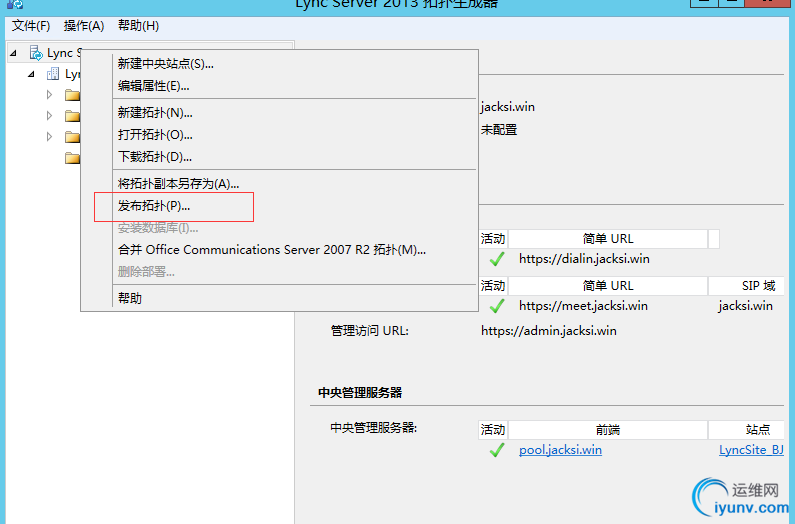
第一次发布拓扑都是有警告,Lync 会对SQL进行一些修改配置,不必担心
8)图中为发布拓扑创建的SQL数据库
===安装Lync Server系统
本地配置存储和Lync Server组件步骤很简单,着重的写明证书部署过程
1)申请一个默认证书,点击请求
2)友好名称为了方便,我写了池的A记录,注意要勾选“将证书的私钥标记为可导出”
不需要设置
3)点击配置SIP域
不需要添加
4)完成证书请求状态,开始分配证书
5)证书分配
6)第二张证书,友好名称填写域名即可,其他都默认
8)点击启动服务
服务启动需要一小段时间,耐心等待
下一章介绍如何在Lync 控制面板中启用Lync 账户,进行Lync 的一些基本功能测试
|
|
|